google浏览器怎么记住密码?轻松几步,让繁琐登录成为过去!
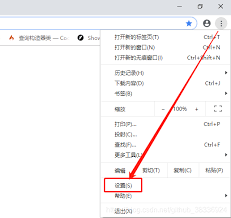
在日常的网络生活中,频繁登录各种账号已成为我们的日常操作。每次都需要手动输入密码,既繁琐又容易出错。那么,有没有一种方法可以让google浏览器自动记住我们的账号密码,从而简化登录流程呢?答案是肯定的!接下来,就让我们一起探索如何设置google浏览器记住密码,让繁琐的登录过程成为过去!
一、进入设置界面
首先,我们需要打开google浏览器,并点击右上角的红色圆圈(通常包含三条横线或类似图标),这是我们的菜单按钮。在弹出的下拉菜单中,找到并点击“设置”选项。
二、找到密码管理功能
进入设置界面后,我们需要下拉页面以找到“高级”选项。点击“高级”后,继续向下拖动页面,直到找到“密码和表单”部分。在这里,你会看到一个名为“管理密码”的选项。点击它,我们将进入密码管理的核心界面。
三、启用密码保存功能
在管理密码界面中,你会看到一个开关按钮,用于启用或禁用密码保存功能。确保这个开关处于打开状态,这样google浏览器就会在检测到登录界面时自动提示你保存密码了。
四、保存账号密码
现在,你已经成功启用了密码保存功能。接下来,只需返回到你想要保存账号密码的登录界面,输入你的用户名和密码。当登录成功后,google浏览器会自动弹出一个提示框,询问你是否希望保存该账号的密码。点击“保存”,你的账号密码就会被安全地存储在浏览器中。
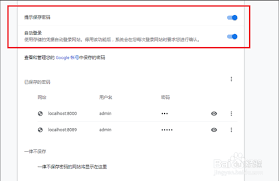
五、额外提示:自动填充密码
除了保存密码外,google浏览器还提供了自动填充密码的功能。这意味着,在你下次访问该网站并尝试登录时,浏览器会自动为你填充用户名和密码,无需你手动输入。要启用此功能,只需在设置界面的“自动填充”部分找到“密码”选项,并确保它已被打开。
六、小技巧:查看和管理已保存的密码
如果你需要查看或管理已保存的密码,可以随时返回“管理密码”界面。在这里,你可以看到所有已保存的账号密码列表。你可以点击每个条目以查看详细信息,或进行删除、修改等操作。
结语
通过以上步骤,你已经成功设置了google浏览器记住密码的功能。现在,你可以享受更加便捷、安全的登录体验了!无论是社交媒体、电子邮件还是在线购物,只需一次输入,即可轻松搞定所有登录操作。快来试试吧!






















